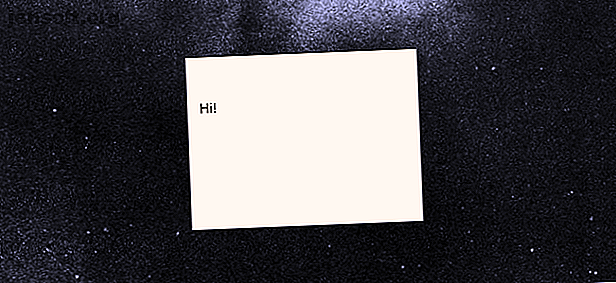Comment vérifier les conflits de logiciels incompatibles dans Google Chrome
Publicité
Si vous utilisez Google Chrome, il est probable que ce programme soit l’un des programmes les plus importants de votre ordinateur. Nous faisons plus que jamais dans nos navigateurs, ce qui signifie que les problèmes de stabilité sont un énorme problème.
À cette fin, Google a introduit une nouvelle fonctionnalité dans Chrome sous Windows. Cela vérifiera votre ordinateur à la recherche de logiciels pouvant causer des problèmes de stabilité dans Chrome et vous aidera à les supprimer. Voici comment jeter un oeil.
Comment vérifier les conflits logiciels dans Google Chrome
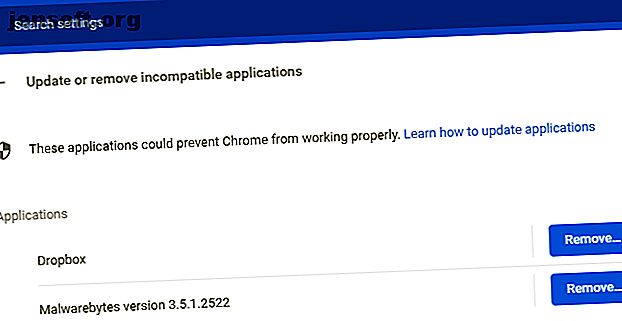
- Ouvrez Chrome et accédez à Menu> Paramètres .
- Faites défiler vers le bas et cliquez sur Avancé .
- Tout en bas de la page suivante, vous verrez une option intitulée Mettre à jour ou supprimer les applications incompatibles . Sélectionnez ceci. Si vous ne le voyez pas, aucune de ces applications n'est installée.
- Tous les logiciels étiquetés par Chrome comme étant incompatibles.
- Cliquez sur Supprimer . Chrome ouvre la section Applications de l'application Paramètres de Windows 10 avec une invite à désinstaller le logiciel en question.
Ne désinstallez pas immédiatement le logiciel que vous voyez ici, cependant. Prenez une minute pour déterminer si les applications sont utiles ou non.
Chrome signale que toutes les applications qui utilisent l'injection de code pour modifier leur comportement, étant donné qu'elles risquent davantage de provoquer le blocage du navigateur. L'injection de code peut être à des fins néfastes ou utiles.
Par exemple, vous pouvez voir que Malwarebytes Premium apparaît dans la liste noire de Chrome ici. Depuis que MB Premium offre une multitude d'avantages en matière de sécurité. 5 raisons de passer à Malwarebytes Premium: oui, ça vaut le coup. 5 bonnes raisons de mettre à niveau vers Malwarebytes Premium: oui, ça vaut la peine Même si la version gratuite de Malwarebytes est géniale, la version premium fonctionnalités utiles et utiles. En savoir plus, je ne vais pas le supprimer simplement parce que Chrome est peut-être problématique.
Cependant, vous devez supprimer les logiciels inconnus ou dangereux illustrés ici. Pendant que vous y êtes, vous devez également supprimer les mauvaises extensions Chrome.
Si vous ne rencontrez pas de problèmes de Chrome 10 Problèmes de Chrome agaçants et comment les résoudre 10 Problèmes de Chrome incommodants et comment les résoudre Si vous rencontrez des problèmes de Chrome, vous êtes au bon endroit. Dans cet article, nous examinons certaines des failles les plus courantes et donnons des conseils sur la façon de les résoudre. Lire la suite, vous n'avez pas encore besoin de prendre des mesures. Toutefois, si vos performances sont médiocres, essayez de mettre à jour tout logiciel répertorié par Chrome sur cette page. Si les mises à jour ne résolvent pas le problème, vous pouvez supprimer cet outil s'il n'est pas essentiel pour votre flux de travail ou passer à un autre navigateur.
En savoir plus sur: Google Chrome, Dépannage.